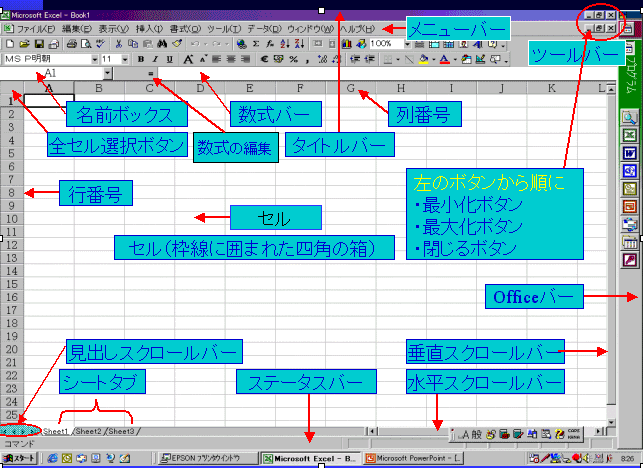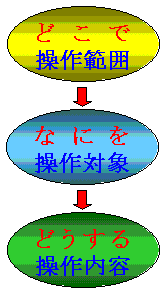| Excelの基本用語 |
| Excelの画面構成 |
| Excel基本操作手順 |
| Excelの立ち上げ |
| ファイルの展開 |
| ファイルの保存 |
| Excelの終了 |
1 Excelの基本用語
| 用 語 | 意 味 |
|---|---|
| デスクトップ | 通常は、初期画面のことをいい、画面全体のことを言います。プログラムのアイコン(絵文字)が表示される領域。 |
| ウインドウ | 「WINDOWS」で操作の対象となる四角形の箱の領域。ウインドウを開いてその中に色々な情報を表示できます。ウインドウは、複数の表示が可能です。 |
| アイコン | 各種プログラム(アプリケーション)、ディスクドライブなどの機器、文書などの要素をグラフィック(絵文字)で表現したもの。デスクトップ上には、既に登録されたプログラムなどのアイコンが表示されています。 |
| メニューバー | 「WINDOWS」及び各種アプリケーションを実行するときに必要な命令(コマンド)などを、まとめて表示したもの。通常、タイトルバー(画面最上部)の下にあり、日本語でコマンドが表示されています。 |
| ツールバー | 「WINDOWS」及び各種アプリケーションを実行するときに必要な命令(コマンド)などをアイコン化して、まとめて表示したもの。通常、メニューバーの下に表示されています。 |
| MS-IME | 「WINDOWS」に標準装備されている「日本語入力システム」のことを言い、ワープロ機能を使用する上で必要な指定をするためのソフトです。画面右端下のタスクバー上部に「A」「般」と表示されているツールバーが「MS-IME」ツールバーです |
| タスクバー | スタートボタン右側の灰色部分のことを言い、実行中のアプリケーション名が表示される場所。アプリケーション名をクリックすると、ウインドウが切り替わり、選択したアプリケーションが立ち上がります。 |
| マウスポインタ | マウス本体の動きと連動して移動するマークのこと。使用ソフト・操作内容、ポイントする位置によって色々な形に変形する。通常は二重線の「+」(プラス)の形をしています。 |
| ポント | パソコンに指示を与えるための画面上の位置を示すことをいい、マウスポインタを選択したい項目上に移動します。 |
| クリック | マウスの左ボタンを1回押す。右ボタンの場合は右クリック。 |
| ダブルクリック | マウスの左ボタンをすばやく2回押して離す |
| ドラッグ | マウスの左ボタンを押したままマウスを移動し、任意の位置でマウスボタンを離す。 |
| ドラッグ&ドロップ | セルのコピーや移動などで、任意のセル位置までドラッグしてマウスボタンを離す。 |
| 範囲を選択する | 処理するセル・行番号・列番号・データ(文字列)範囲の最初の位置にマウスをポイントし、範囲の最後の位置までドラッグして指定します(指定範囲の文字が反転表示となります。)。 |
画 面 部 位 |
機 能 |
|---|---|
| 1 タイトルバー | アプリケーション名(Excel)と現在編集中のブック(ファイル)名が表示されている。タイトルバーをダブルクリックすると、編集画面を最大化したり元の大きさに戻すことができます。 |
| 2 最小化ボタン | 編集画面を一時的に閉じて、タスクバー上にボタン(アイコン)を表示する。アイコンをクリックすると元に戻ります。 |
| 3 最大化ボタン | 編集画面をディスプレーいっぱいに表示します。最大化されている状態でボタンをクリックすると、画面が元の大きさに戻ります。 |
| 4 閉じるボタン | 上の閉じるボタンをクリックすると、Excelが終了します。下の閉じるボタンをクリックすると、現在開いているブック(ファィル)を閉じます。 |
| 5 コマンドバー(1) | Excelの操作を行うためのメニュー。文字をクリックすると、さらにメニュー(プルダウンメニュー)が表示される。「メニューバー」とも呼びます。 |
| 6 コマンドバー(2) | Excelの操作を行うためのメニューやよく使用する機能を登録したボタン(アイコン)を集めたバー。「ツールバー」とも呼びます。 ボタンの上にマウスポインタを置いて1〜2秒すると、ボタンの機能説明が表示されます。ボタンは追加・削除することができます。 |
| 7 名前ボックス | 通常は、アクティブセルの座標名(行番号と列番号を組み合わせた名前)を表示します。「名前の定義」によりセル範囲の名前を登録したり、呼び出したりすることができます。また、下記の「数式の編集」ボタンをクリックすると、関数の入力候補を表示します。 |
| 8 数式の編集ボタン | このボタンをクリックすると、下記の「数式バー」に「=」が自動的に表示され、計算式を入力することができるとともに、「名前ボックス」に関数の入力候補が表示されます。 |
| 9 数式バー | 通常は、アクティブセル内のデータが表示されます。ここでデータや計算式の入力、データ修正を行うことができます。 |
| 10 全セル選択ボタン | シート内のすべての選択を行うことができます。 |
| 11 行番号 | 行の位置を表す番号(数字・・・ 1 〜 65536)。 |
| 12 列番号 | 列の位置を表す番号(英文字・・・ A 〜 IV)。 |
| 13 セル | 薄い色の枠線(システム罫線)に囲まれた一つひとつがセル。 |
| 14 アクティブセル | 選択されているセル。 |
| 15 垂直スクロールバー | シートを垂直(上下)にスクロールさせるバー。バーの凹んだ部分をクリックすると1画面単位で上下にスクロールすることができます。 |
| 16 見出しスクロールボタン | シート見出しをスクロールさせるボタン。左端のボタンから順に、シート見出しを左端へ、1つ左へ、1つ右へ、右端へスクロールさせます。このうちのどれかのボタンを右クリックするとシート名一覧が表示され、シート名をクリックすることにより該当シートの選択ができます。 |
| 17 シート見出し | ブック(ファイル)内のシート名が表示されている。シート名をクリックすることによりシートを選択することができます。 |
| 18 ステータスバー | 選択されたコマンドやボタンの説明、現在の作業状態のメッセージを表示します。 |
| 19 オートカルク | 選択されているセルの値を自動的に計算して表示します。計算の種類も選択可能です。 |
| 20 水平スクロールバー |
3 Excel の基本操作手順
操作手順 |
処 理 |
||
|---|---|---|---|
|
|
= | ・シート全体 | Excelの処理では、まず、範囲選択を行います。 |
| ・行、列単位 | |||
| ・セル単位(複数または単独) | |||
| = | ・データ(数値・文字列・計算式) | 次にメニューを選択して、選択範囲の何に対して処理を行うのかを明確にします。 | |
| ・枠線・図形・グラフ | |||
| ・セルの枠内 | |||
| = | ・入力・複写・消去・移動・挿入・削除 | 処理内容を具体的に指定します。 | |
| ・書式設定(表示書式・フォント・罫線・背景色) | |||
| ・検索・抽出・並び替え・印刷 | |||
4 Excelの立ち上げ
| Excelを立ち上げるには、左図の左下隅にある「スタート」ボタンをクリックすると図の左側のメニューが表示されます。これが「スタートメニュー」です。 ここから3通りの方法でExcelを立ち上げることができます。 | |
 |
|
1 「プログラム」メニュー |
|
| 図の白枠で囲った「プログラム(P)」にマウスポインタを合わせ、図の右側のプログラム一覧が表示されたら、そのままの位置でクリックします。 プログラム一覧で「Microsoft Excel」を探してプログラム名をクリックします。 (このプログラム一覧の内容は、筆者のパソコンで表示されるもので、登録されているプログラムによって表示される内容は異なります。) |
|
2 「Officeドキュメントの新規作成」 |
|
| 図の赤枠で囲った「Office ドキュメントの新規作成」をクリックすると、「新しいOfficeドキュメント」ダイアログボックスが表示されるので、「標準」タブの「新しいブック」アイコンをクリックします。 | |
3 「Officeドキュメントを開く」 |
| 図の赤枠で囲った「Officeドキュメントを開く」のメニューは、既に登録されているExcelのブック(ファイル)を開くときに使用します。 メニューをクリックすると、「Officeドキュメントを開く」ダイアログボックスが表示されますので、「ファイルの場所(I)」で、ファイルが登録されているドライブ、フォルダ名を選択してから「ファイル名(N)」で選択するファイル名(ブック名)をクリックし、「開く」ボタンをクリックします。(5 Excel の展開を参照) |
5 ファイルの展開
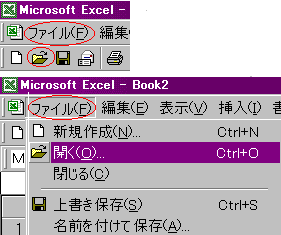
|
1 「ファイル」メニューから開く |
| 左上図の「ファイル(F)」をクリックすると、左中図のようにプルダウンメニューが表示され、「開く(O)」をクリックすると「ファイルを開く」ダイアログボックス(左下図)が表示されますので、下記「3 ファイル(ブック)を開く」の処理を行います。 | |
2 「開く」ボタンから開く |
|
| 左上図の「ファイル(F)」の下にある「開く」ボタン(アイコン)をクリックすると、左下図の「ファイルを開く」ダイアログボックス(左下図)がが表示されますので、下記「3 ファイル(ブック)を開く」の処理を行います。 |
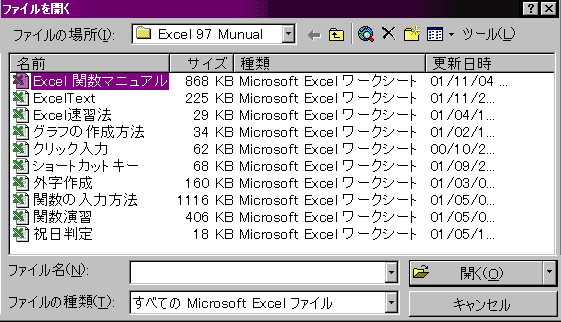 |
3 「ファイルを開く」
左図が「ファイルを開く」ダイアログボックスです。 ファイルを指定するには、 「ファイルの場所(I)」の右のボックスでドライブ、フォルダを選択すると、ファイル一覧が表示されます。 次に、開くファイルの名前をクリックして図右下の「開く(O)」ボタンをクリックします。 (左図は、画像を小さくするために加工を加えてありますので実際の画面とは少し異なります。) |
6 ファイルの保存
 |
1 「ファイル」メニューで保存 |
| 左上図の「ファイル(F)」をクリックすると、左中図のようにプルダウンメニューが表示され、「名前を付けて保存(A)」をクリックすると「ファイル名を付けて保存」ダイアログボックス(左下図)が表示されますので、下記「3
ファイル名を付けて保存」の処理を行います。 この方法は、新規ファイルを保存するときや、既に登録済みのファイルの名前を変えて保存するときに利用します。 |
|
2 「上書き保存」ボタンで保存 |
|
| 左上図の「ファイル(F)」の下の「上書き保存」ボタン(アイコン)をクリックするだけで、現在開いているフォルダにファイルが保存されます。 この方法は、既に登録済みのファイルを開いて作業し、処理結果を上書き保存するときに利用します。 |

3 「ファイル名を付けて保存」
左図が「ファイル名を付けて保存」ダイアログボックスです。ファイルを保存するには「保存先(I)」の右のボックスでドライブ、フォルダを選択します。 次に、「ファイル名」の右のボックスに表示されているファイル名(図ではBook1となっている)を変更して、図右下の「保存(S)」ボタンをクリックします。 (図は、画像を小さくするために加工を加えてありますので実際の画面とは少し異なります。) |
7 Excelの終了
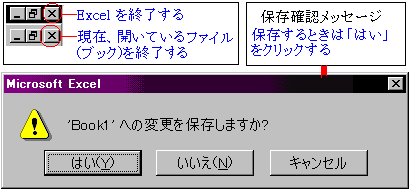 |
Excelの終了処理では、現在、処理しているファイルだけ閉じる場合と、Excelでの処理そのものを終了する場合があります。 |
1
ファイルの処理を終了してブックを閉じる |
|
| 画面の右上端にある二つの閉じるボタン(左上図の×ボタン)の下のボタンをクリックします。 | |
2 Excel での作業を終了する |
|
| 画面の右上端にある二つの閉じるボタン(左上図の×ボタン)の上のボタンをクリックします。 | |
3 ファイル保存確認 |
|
| 閉じるボタンをクリックすると上図下の保存確認メッセージが表示されますので、「はい」をクリックします。 | |